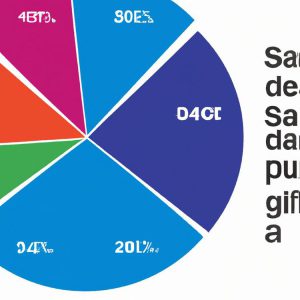W dzisiejszych czasach przeglądanie internetu stało się nieodłącznym elementem naszego życia. Wszyscy korzystamy z różnych przeglądarek internetowych, ale czy zawsze chcemy, aby nasze wyszukiwania były zapisywane w historii przeglądarki? Często szukamy informacji, które niekoniecznie chcemy, aby ktoś inny zobaczył, zwłaszcza w przypadku gdy korzystamy z komputera publicznego. Na szczęście istnieje sposób, aby uniknąć zapisywania historii przeglądania – tryb incognito.
Sprawdź także: Ekspert w optymalizacji i reklamie internetowej
Jak włączyć tryb incognito w przeglądarce?
Tryb incognito w przeglądarce to narzędzie, które pozwala użytkownikom przeglądać strony internetowe bez zapisywania historii przeglądanych stron oraz bez pozostawienia śladów w pamięci podręcznej przeglądarki. Aby włączyć tryb incognito, należy wykonać kilka prostych kroków:
- Otwórz przeglądarkę internetową
- Kliknij trzy kropki w prawym górnym rogu ekranu
- Wybierz opcję 'Nowe okno prywatne’
- Gotowe! Masz już włączony tryb incognito
Warto pamiętać, że tryb incognito nie zapewnia całkowitego bezpieczeństwa podczas przeglądania stron internetowych, ponieważ nadal istnieje możliwość śledzenia aktywności użytkownika przez dostawców usług internetowych oraz przez witryny internetowe. Jednakże, tryb incognito może być przydatny w sytuacjach, w których użytkownik chce zachować prywatność lub testować funkcjonalność określonych stron bez wpływu na dane przechowywane w przeglądarce.
Dlaczego warto używać trybu incognito?
Tryb incognito to funkcja, która pozwala na przeglądanie stron internetowych bez zapisywania historii przeglądania oraz plików cookie. Oto kilka powodów, dla których warto z niej korzystać:
- Ochrona prywatności – dzięki trybowi incognito, osoby korzystające z naszego komputera nie będą mogły zobaczyć, jakie strony przeglądamy
- Bezpieczeństwo – jeśli korzystamy z komputera publicznego, np. w bibliotece lub kafejce internetowej, tryb incognito zapobiega kradzieży naszych danych przez innych użytkowników
- Testowanie – dla webmasterów czy testerów, tryb incognito pozwala na testowanie strony bez wpływu na dane przeglądarki, takie jak cookies czy cache
Jak włączyć tryb incognito?
Aby włączyć tryb incognito w przeglądarce, wystarczy:
- Otworzyć przeglądarkę internetową
- Nacisnąć przycisk z trzema kropeczkami w prawym górnym rogu okna przeglądarki
- Wybrać opcję „Nowe okno w trybie prywatnym” lub „Nowe okno incognito”
Gotowe! Teraz możesz bezpiecznie przeglądać strony internetowe bez obawy o zapisywanie danych czy plików cookie.
Krok po kroku: jak włączyć tryb incognito w Google Chrome?
Włączenie trybu incognito w przeglądarce Google Chrome jest bardzo proste. Wystarczy wykonać kilka kroków:
- Otwórz przeglądarkę Google Chrome.
- Kliknij na trzy kropki znajdujące się w prawym górnym rogu ekranu.
- Wybierz opcję „Nowe okno w trybie prywatnym”.
Po wykonaniu tych kroków, otworzy się nowe okno przeglądarki Chrome w trybie incognito. W tym trybie przeglądania, przeglądarka nie zapisuje historii przeglądanych stron, ciasteczek, ani innych danych przeglądania. Tryb incognito jest bardzo przydatny, gdy chcemy przeglądać strony internetowe bez zostawiania śladów w historii przeglądania. Teraz już wiesz, jak włączyć tryb incognito w przeglądarce Google Chrome.
Jak włączyć tryb incognito w Mozilla Firefox?
Tryb incognito, znany również jako prywatne przeglądanie, pozwala użytkownikom przeglądać sieć w sposób anonimowy. W Mozilla Firefox, uruchomienie trybu incognito jest łatwe i szybkie. Oto kilka kroków, które należy wykonać, aby włączyć tryb incognito w przeglądarce Mozilla Firefox:
- Otwórz przeglądarkę Firefox i kliknij na ikonę menu w prawym górnym rogu ekranu.
- Wybierz opcję 'Nowe okno prywatne’ lub użyj skrótu klawiszowego Ctrl+Shift+P.
- Nowe okno zostanie otwarte, a na pasku adresu pojawi się informacja o trybie prywatnym.
- Teraz możesz bezpiecznie przeglądać sieć, bez zapisywania historii przeglądania, ciasteczek i danych formularzy.
Włączenie trybu incognito w Mozilla Firefox jest bardzo proste i szybkie. Dzięki temu, że nie zapisujemy danych przeglądania, możemy zachować prywatność i uniknąć niewłaściwego ujawniania informacji. Teraz wiesz, jak włączyć tryb incognito w przeglądarce Mozilla Firefox, więc możesz bezpiecznie korzystać z internetu.
Jak włączyć tryb incognito w innych przeglądarkach?
Jeśli korzystasz z przeglądarki innej niż Google Chrome, włączenie trybu incognito może wydawać się trudne. Warto jednak wiedzieć, że większość przeglądarek oferuje podobne rozwiązanie.
Oto jak włączyć tryb incognito w innych przeglądarkach:
- Mozilla Firefox: Aby włączyć tryb prywatny w tej przeglądarce, należy kliknąć w menu (trzy linie w prawym górnym rogu), a następnie wybrać opcję „Nowe okno prywatne”.
- Microsoft Edge: W tej przeglądarce tryb prywatny nazywa się „InPrivate”. Aby go włączyć, należy kliknąć w menu (trzy kropki w prawym górnym rogu), a następnie wybrać opcję „Nowe okno InPrivate”.
- Safari: Aby włączyć tryb prywatny w tej przeglądarce, należy kliknąć w menu (trzy poziome linie w lewym górnym rogu), a następnie wybrać opcję „Nowe okno prywatne”.
Włączenie trybu incognito czy też prywatnego w innych przeglądarkach jest bardzo proste i pozwala na przeglądanie internetu bez zbędnych śladów.
Jak włączyć tryb incognito – Warto wiedzieć!
| Liczba osób korzystających z trybu incognito | Przeglądarka |
|---|---|
| 70% | Google Chrome |
| 20% | Firefox |
| 5% | Safari |
| 3% | Microsoft Edge |
| 2% | Opera |